So ändern oder neu konfigurieren Sie Datum und Uhrzeit in Android?

- 4226
- 1365
- Kenny Birkemeyer
So ändern Sie das Datum in Android oder installieren Sie die Uhrzeit neu? Eine solche banale Aktion kann manchmal sehr schwierig sein, insbesondere wenn Sie in diesem Betriebssystem noch nicht gemeistert haben oder Fehlfunktionen haben, wenn Sie versuchen, Änderungen vorzunehmen.

Die meisten Geräte unterstützen automatisch Daten, die Daten von einem Mobilfunkbetreiber erhalten
Lassen Sie uns herausfinden, wie Sie diese Parameter auf Android ändern und was zu tun ist, wenn das Gerät nicht neue Werte von Zeit und Datum akzeptieren möchte.
Ändern Sie Zeit und Datum für Android
Ändern der Android -Zeit, unabhängig davon, welche Version des Systems Sie haben und was Sie verwenden - ein Smartphone oder ein Tablet, tritt auf diese Weise auf:
- Gehen Sie zum Hauptmenü Ihres Android -Gadgets.
- Wählen Sie den Abschnitt "Einstellungen" aus.
- Finden Sie das Datum und die Uhrzeit.
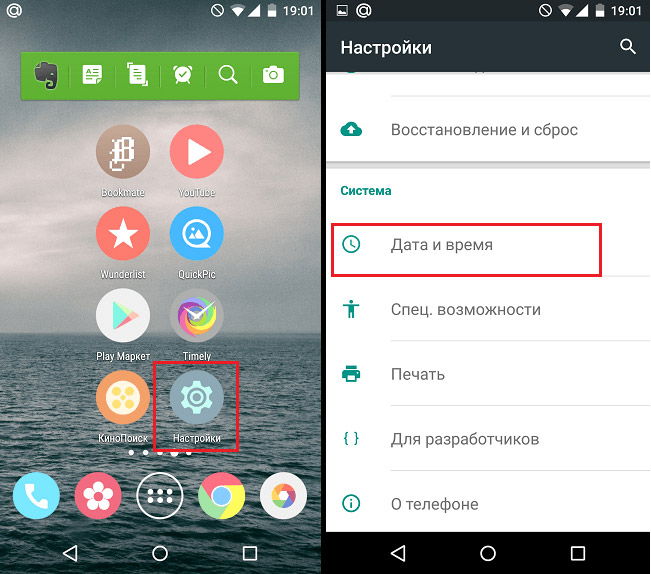
- Achten Sie in dem Fenster, das angezeigt wird, auf das Element und das automatische Aufbau von Elemente.
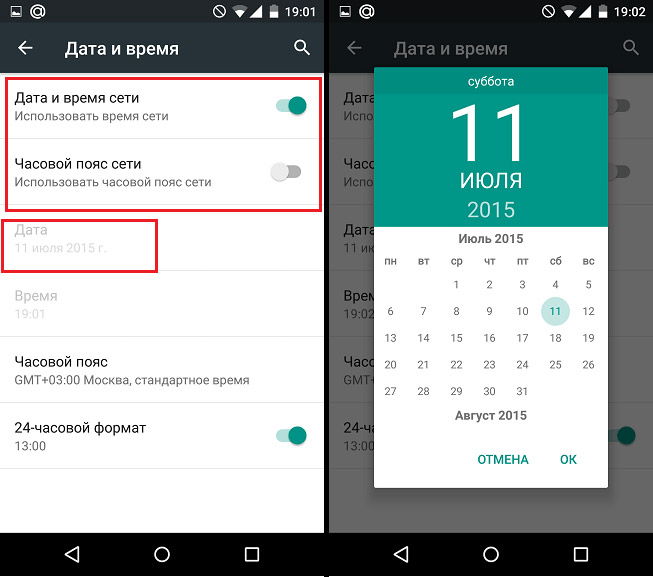
- Wenn bei der Verbindung mit dem Netzwerk die Zeit weiterhin falsch ermittelt wird, ändern Sie diese Daten manuell - Entfernen Sie das Flag aus der Linie beim automatischen Aufbau und geben Sie in Punkten unten die Nummer und Nummer ein.
- Sie können auch das Format-24-Stunden oder die Anzeige der Zeit in einem 12-stündigen Format auswählen. Bestimmen Sie den Gürtel, in dem Sie sich befinden. Darüber hinaus sind mehrere Optionen zur Anzeige des Datums verfügbar. Sie unterscheiden sich in der Reihenfolge des Standorts der Anzahl, des Monat und des Jahres.
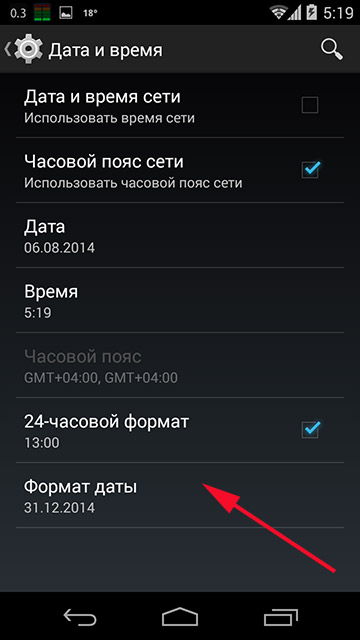
Schwierigkeiten bei der Änderung der Parameter
Manchmal wissen Benutzer nicht, wie sie das Datum in Android ändern können, wenn es um Geräte geht, die die SIM -Karte verwenden - das System weigert sich manchmal, Änderungen vorzunehmen. Dies liegt daran.
Dieses Problem wird auf folgende Weise gelöst:
- Ziehen Sie die SIM -Karte aus dem Android -Gerät und geben Sie dann das Einstellungsmenü ein.
- Suchen Sie den Abschnitt Wiederherstellung und Zurücksetzen und setzen Sie die Einstellungen zurück - das entsprechende Menü wird im Fenster dieses Parameters angezeigt.
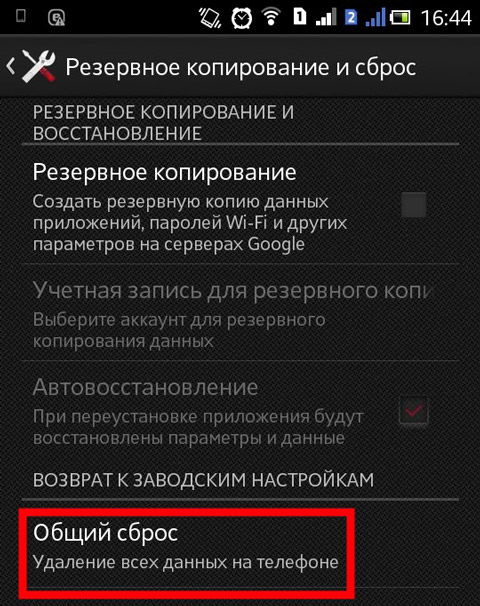
- Gehen Sie erneut in den Abschnitt Datum und Uhrzeit und deaktivieren Sie die Linie "Steuertaille des Netzwerks".
- Jetzt können Sie selbst einen einstündigen Gürtel auswählen und dann eine SIM-Karte setzen, nach der alles richtig verdienen sollte.
Im Allgemeinen, Android am häufigsten bei der Verbindung mit dem Netzwerk, legt es die richtige Zeit und Zahlen, Monat und Jahr fest, sodass Sie trotzdem die automatische Definition verwenden sollten. Wenn Sie jedoch Fehler haben, verwenden Sie die manuelle Eingabe.
Wenn alle oben genannten Tipps das Ergebnis nicht mitgebracht haben, können fortschrittlichere Benutzer dies versuchen:
- Holen Sie sich mit speziellen Anwendungen, die im Internet ziemlich viel sind.
- Laden Sie das Utility ClockModRecovery -Dienstprogramm herunter, das die richtige Zeit in Ihrem Gadget festlegt.
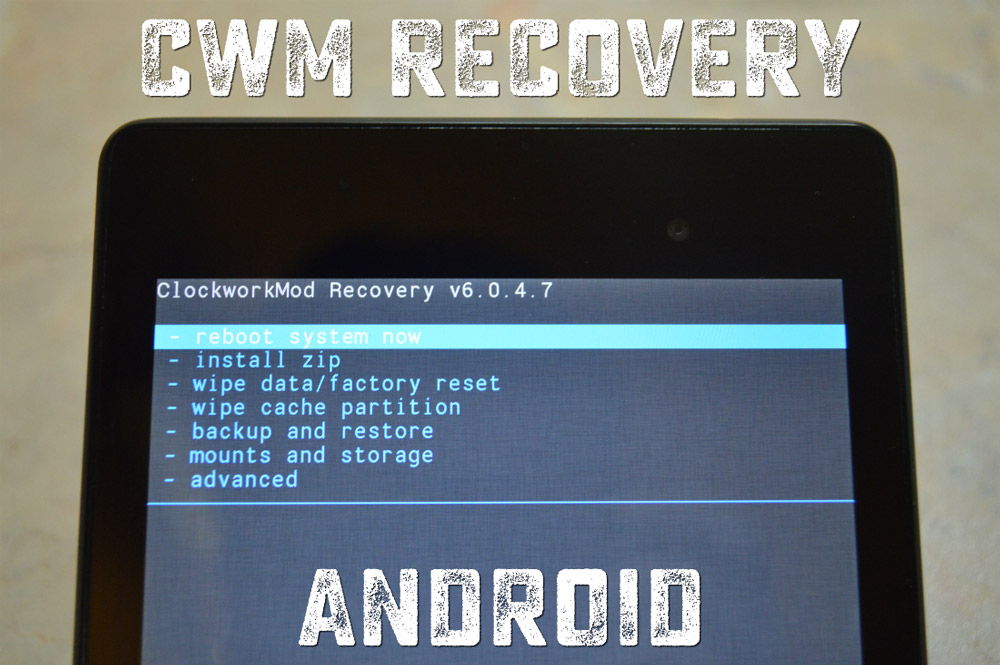
Jetzt wissen Sie, wie Sie Zeit oder Datum auf Android festlegen. Sie können es schnell und sich selbst tun.
- « Alles über den AppData -Ordner
- Spielen Sie Marktfehler mit Code 101 - Warum entsteht und wie man kämpft »

